「互联网」是一个大型的在线知识宝藏,涉猎之广,出乎我们想象。
无论需要何种资料,几乎总能在互联网上找到。
然而,每次急用时却不知怎么找到所需的知识和素材。就像要每次为了付一笔水电账单,就要出海去探寻一次宝藏的感觉。

解决方法不外乎几个,其中个人觉得两点特别重要:
(1)垂直搜索技巧
我们以前介绍的许多垂直搜索网站,就是为了每每需要知识和素材时,至少不用翻遍整个太平洋寻宝,可以直奔目的,省去弯路。
例如:搜高清无版权图,可以去Unsplash。别去某度上搜,那里质量不一而且有版权风险。
(2)刻意收集积累
这是我们今天的重点,就和专业运动员需要刻意练习,专业作者需要刻意积累素材一样,我们平时如果能抽出一段时间集中积累一些知识和素材(建议不要碎片化,不易形成心流),以后就直接能从自己的「知识库/素材库」里获取内容了,不用每每「出海寻宝」了。
今天我们讲的是「刻意收集积累」
为什么本文是(续)? 熟悉我们的小伙伴一定知道,我们以前有过一篇如何首歌「知乎」上知识的文章,备受好评。本文算是将方法扩大到更大领域。
火箭君准备了两个方法:
这个方法火箭君之前详细说过如何操作
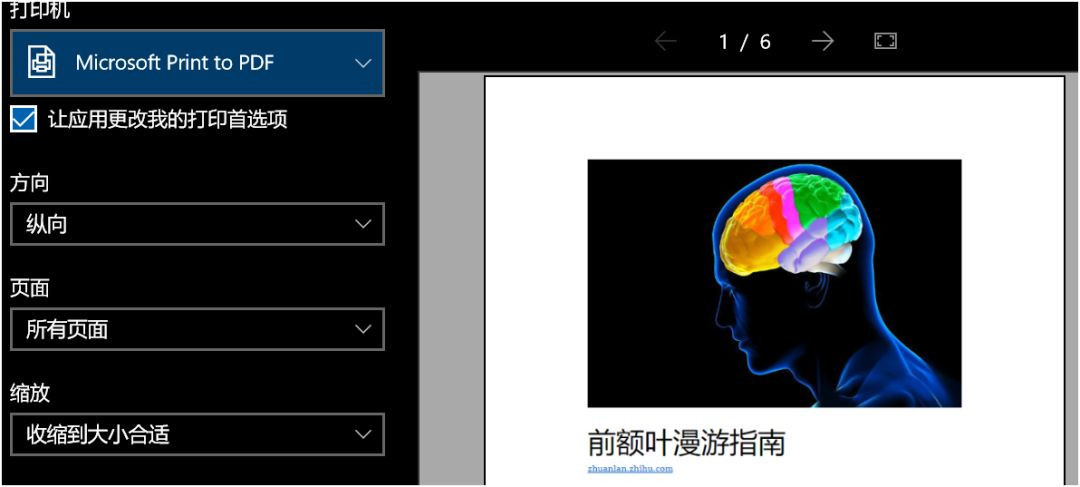
这是上次介绍的内容,此处就不再赘述了。
我们「效率火箭」自家的「知识素材管理」产品 tagLyst,一周前升级到了 2.218版。此次升级最大的改善在于:加强了「剪贴板」收集功能。
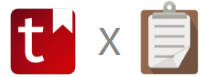
我们「效率火箭」自家的「知识素材管理」产品 tagLyst,一周前升级到了 2.218版。此次升级最大的改善在于:加强了「剪贴板」收集功能。
我们还是以「知乎」为例,「知乎」是一个优质矿。
1. 首先 打开 tagLyst,切换到「悬浮窗模式」。
2. 在「知乎」上搜索到自己感兴趣的问题时,如果发现喜欢的内容,用传统的Ctrl+C 复制下来。
3. tagLyst 悬浮窗能自动展现我们刚刚复制的内容。我们只要,更改文件标题或者贴上标签,点击归档即可。如果嫌麻烦,也可以直接点击归档,以后在 tagLyst 的界面里慢慢整理。
(默认保存文件类型为TXT,也可以选择为Markdown格式)
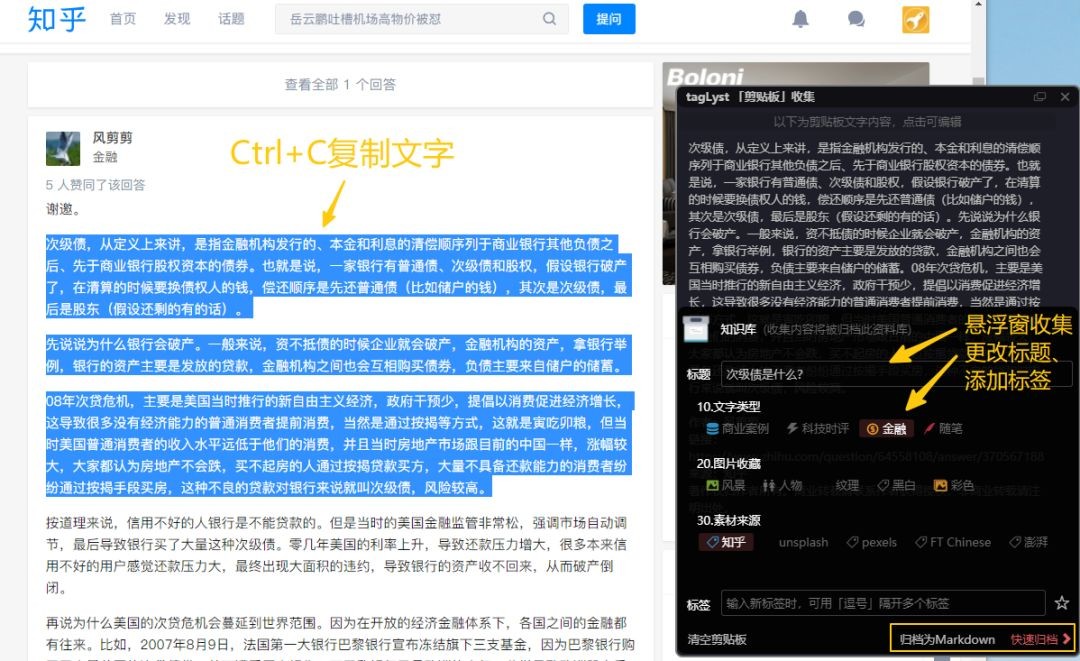
1. 首先 打开 tagLyst,切换到「悬浮窗模式」。
2. 在Unsplash 网页中如果看到喜欢的图片,右键「复制图片」。
3. tagLyst 悬浮窗能自动展现我们刚刚复制的图片。和收集文字一样,选择标题,标签或者直接归档即可。
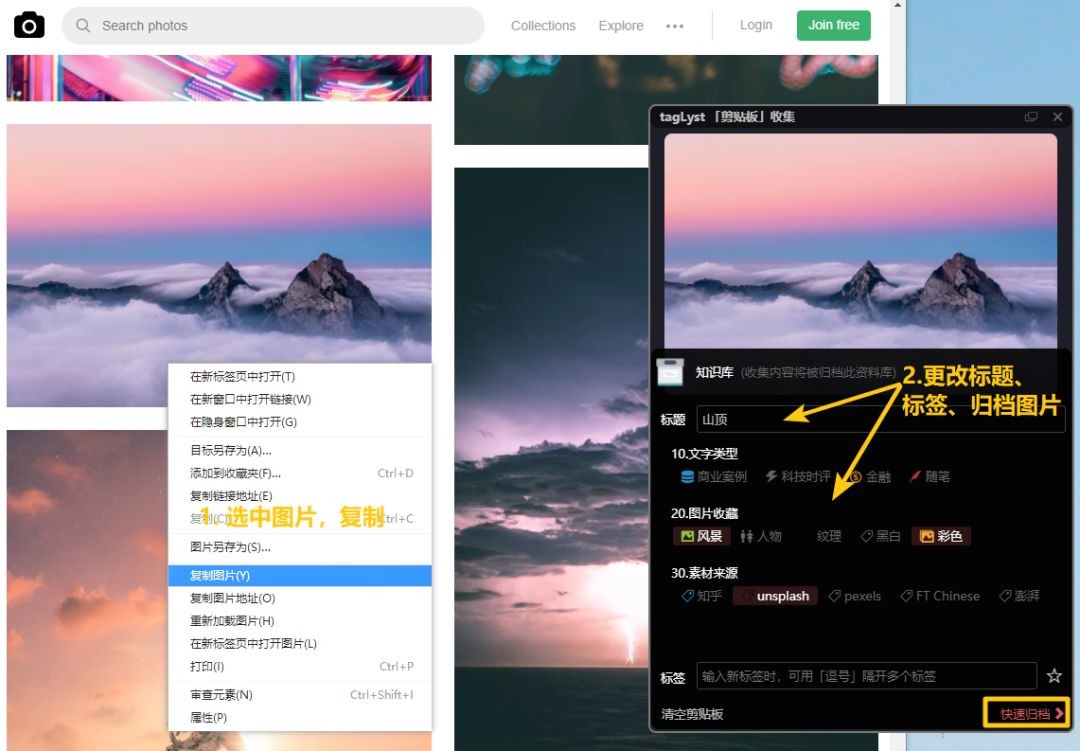
不少网站提供了优质的 office模板下载,我们下载的文件可能遍及整个桌面或下载目录,可要用时却不知道具体某个文件在哪里。
同样, 用 tagLyst 来整理
1. 首先 打开 tagLyst,切换到「悬浮窗模式」。
2. 在网页中下载 Office 模板文件,假设到桌面。
3. 将文件拖动到「悬浮窗」,选择资料库,直接归档即可。
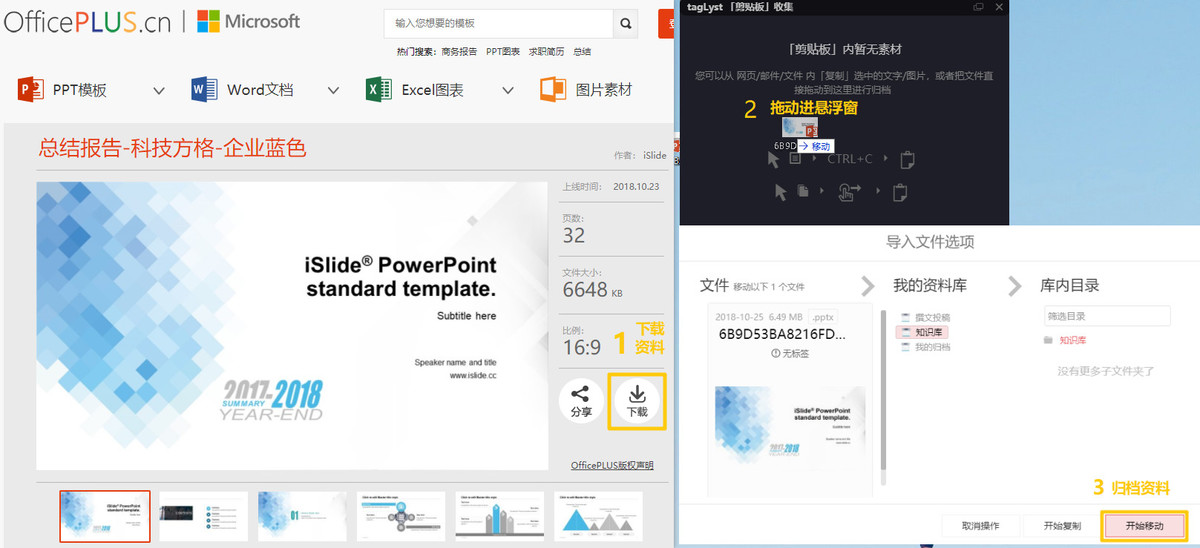
我们的一个小伙伴,特别喜欢棒球。 一直在 Wiki 上搜集一些棒球明星和经典赛事。 他会利用 tagLyst 构建一个「棒球明星资料库」,具体操作可以看看 下面的 GIF 动图:
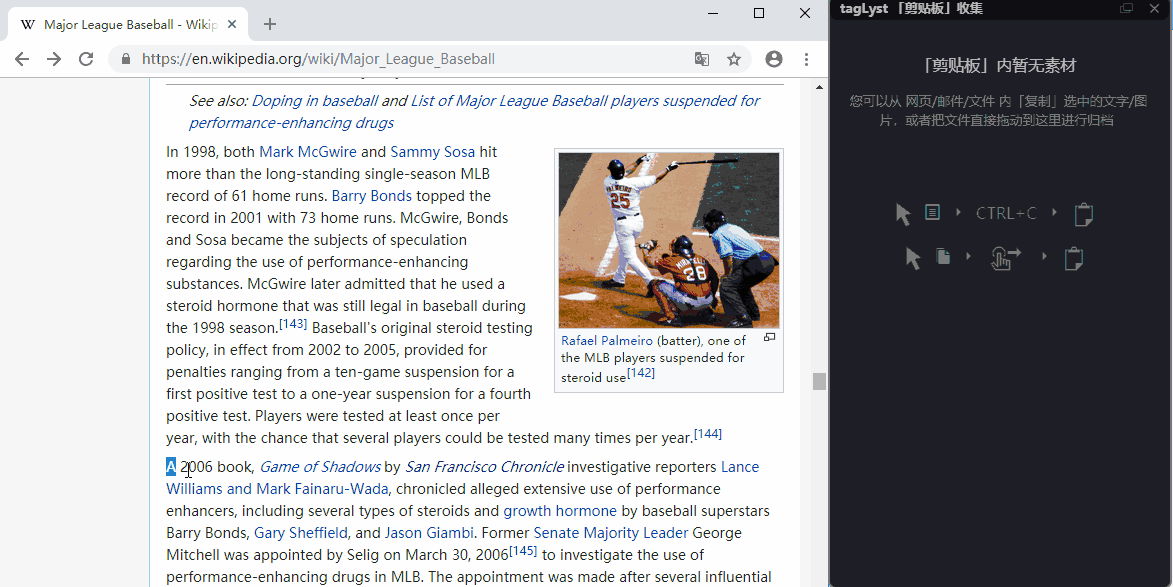
最后
收集来的知识全部存放在 tagLyst 的各个「资料库」后,需要时根据标签查找即可。
即使,平时也可以在「卡片模式」下浏览一下结果,补充一下「标签维度」,让归档的资料,真正变成我们专属的知识。
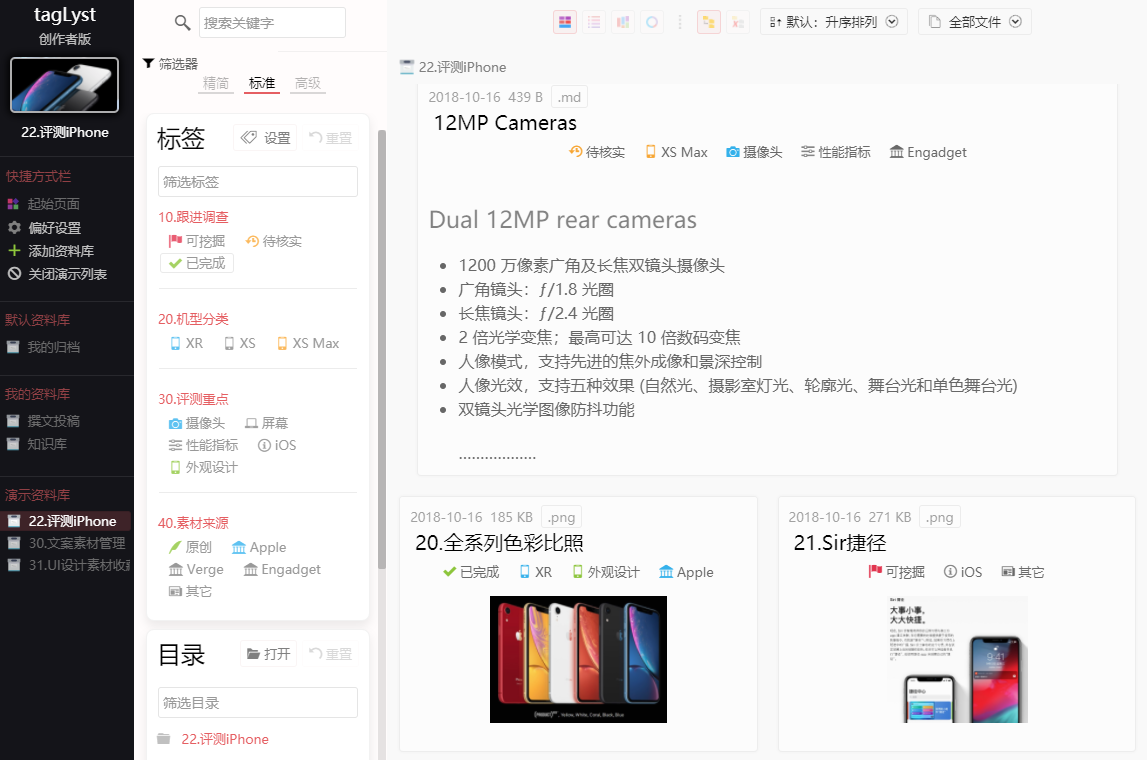
怎么样,想让自己在「知识成长」上领先一步?不如赶快开始收割「互联网」,形成自己的专属知识库吧!
